Administrator toko online tentu harus melakukan banyak hal untuk kelangsungan bisnis online – salah satunya terkait dengan database website.
Lalu bagaimana jika :
Anda ingin melakukan "copy table" baik struktur maupun isinya suatu database ke database lain diantara beberapa toko online milik Anda.
Anda ingin melakukan "copy table" baik struktur maupun isinya suatu database ke database lain diantara beberapa toko online milik Anda.
Export import database website toko online Prestashop
Jika Anda mengelola website dengan hosting sendiri, maka pekerjaan export - import database di hosting adalah pekerjaan yang tidak pernah terlewatkan. Karena itulah sebaiknya Anda mengetahui bagaimana cara melakukan export dan import file database di hosting.
Contoh kasus :
Anda ingin bikin suatu website, dimulai dengan bikin desain web terlebih dahulu di computer. Kemudian desain web yang baru saja Anda buat harus di upload ke hosting, maka dalam proses upload selain file-file program dari website yang perlu dipindahkan ke hosting, juga perlu memindahkan database dari computer atau localhost ke database di hosting server internet.
Proses pemindahan file database dari computer atau laptop atau dari suatu Database hosting dinamakan dengan export.
Proses pemindahan file database ke hosting di internet dinamakan import.
Kasus lain adalah jika Anda ingin melakukan backup terhadap file database di hosting, maka Anda harus melakukan import database.
Proses backup diperlukan untuk mengantisipasi file database di hosting rusak. Jika kerusakan terjadi, maka masih ada cadangannya.
Export Database
- Login control panel hosting, selanjutnya klik icon menu MySQLDatabase.
- Klik phpMyAdmin (Terletak di bagian bawah halaman MySQL Account Maintenance)
- Pilih Database untuk di-export (Database terletak di kolom kiri halaman phpMyAdmin)

- Kemudian cari dan klik menu export dilanjutkan dengan memilih tabel tabel yang mau di export, jika ingin export semua tabel, pilih semua tabel (Custom : display all possible options). Sehingga akan membuka opsi custom lain (lihat kedua gambar di bawah ini).

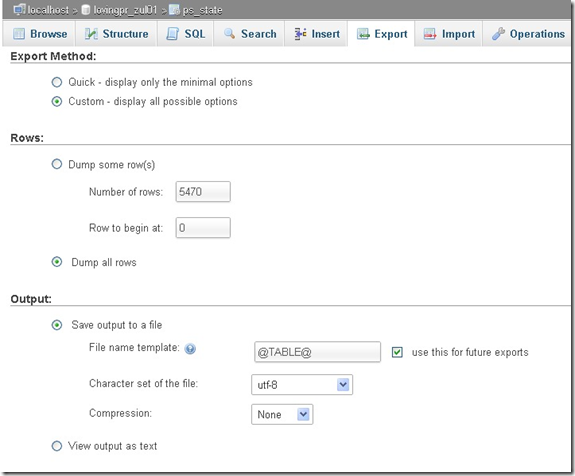
- Untuk tipe compression, pilih None. Ini artinya type file dalam bentuk SQL
CATATAN :
Untuk pilihan Zipped jika Anda menginginkan file database disimpan dalam bentuk zip
Dan pilihan Gzipped jika Anda ingin file database dimampatkan dalam bentuk gzipped
- Pilihlah SQL untuk pilihan Format file (lihat gambar di atas).
- Untuk pilihan Dump Table pada format SQL option, pilih sesuai kebutuhan, ada 2 bagian utama disini, yaitu structure dan data. Anda boleh memilih diantara 3 opsi :
* Data saja atau
** Struktur saja atau
*** Opsi Data dan struktur
** Struktur saja atau
*** Opsi Data dan struktur
- Klik Go
- Selanjutnya lakukan Save as File harus dicek jika anda ingin menyimpan database dalam bentuk file. Atau pada opsi Save as biarkan saja apa adanya
- File name template, diisi dengan nama file, atau biarkan saja jika anda ingin nama file dalam bentuk default artinya sesuai dengan nama sebelumnya.
- Login control panel hosting >> klik icon menu MySQLDatabase pada control panel.
- Cari program dan klik phpMyAdmn
- Cari menu import (klik Browse), jika tidak ada dapat pake menu SQL, Pilih File SQL hasil dari export file (file yang mau di import)

- Klik Go
Good luck!
That's all we know

![Validate my Atom 1.0 feed [Valid Atom 1.0]](https://blogger.googleusercontent.com/img/b/R29vZ2xl/AVvXsEhgqz1Fz0W3QZkeG4LsKvQplfCdmyhCrU3j95NWl1i-XarshrBBaYCr4hKUMKj5XbhHwJRvEFMd3j2pDLZepCzvjQU0kMiNhvbs51qAWczA_Mrw7y_wj0czorZsxBhfr9Y5Q8IN_vsORSA/w88-h31-no/valid-atom.jpg)







